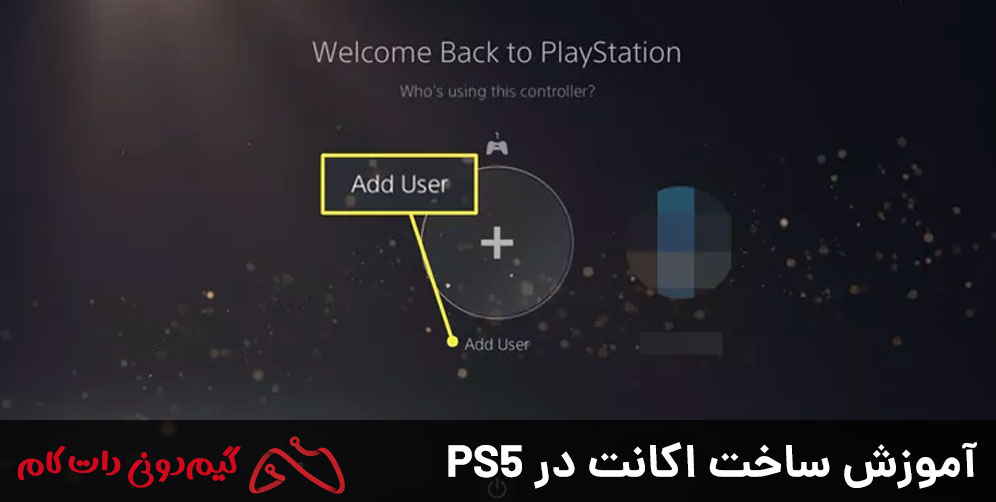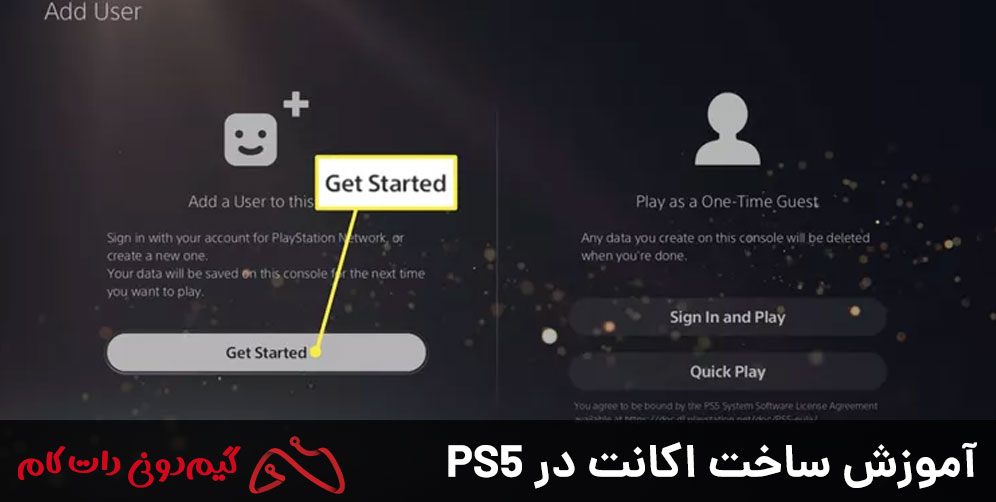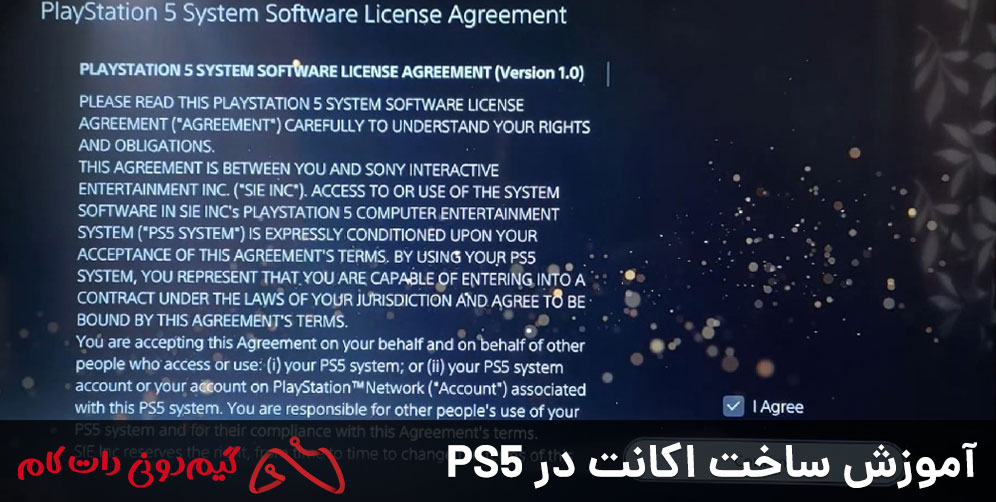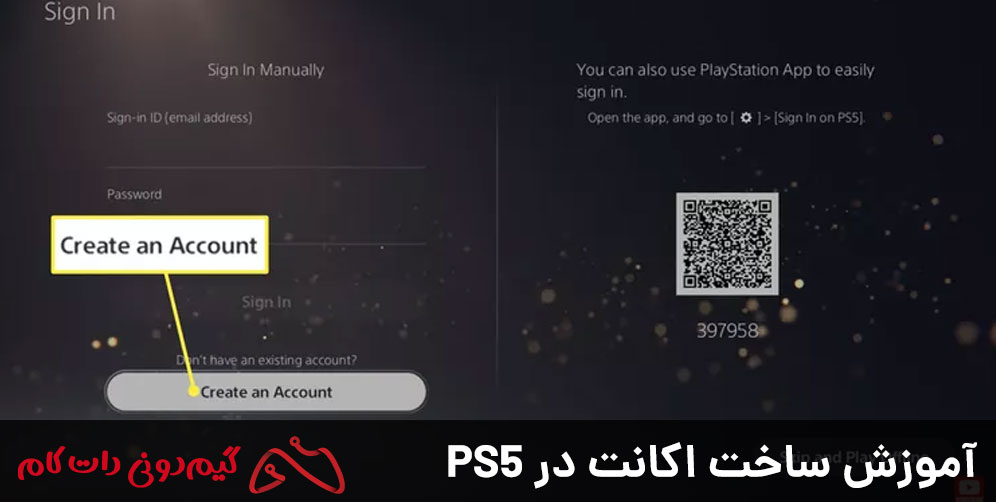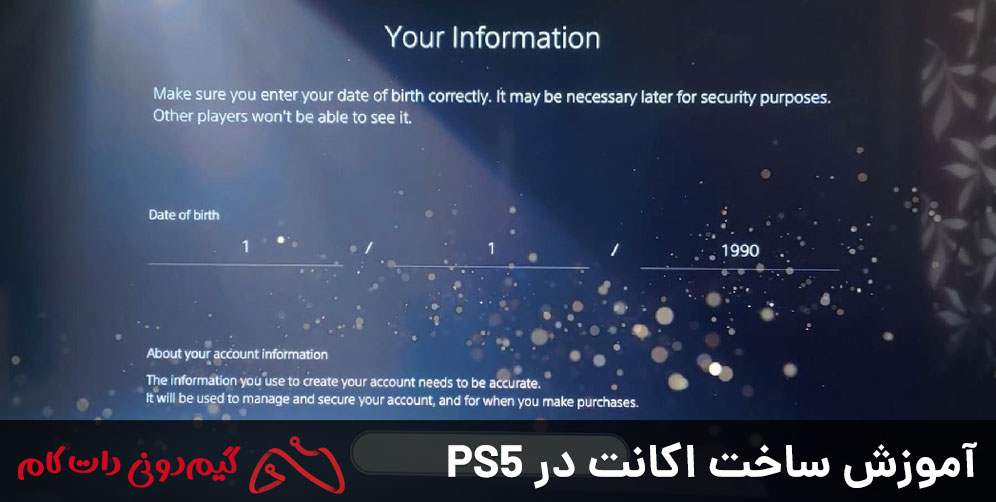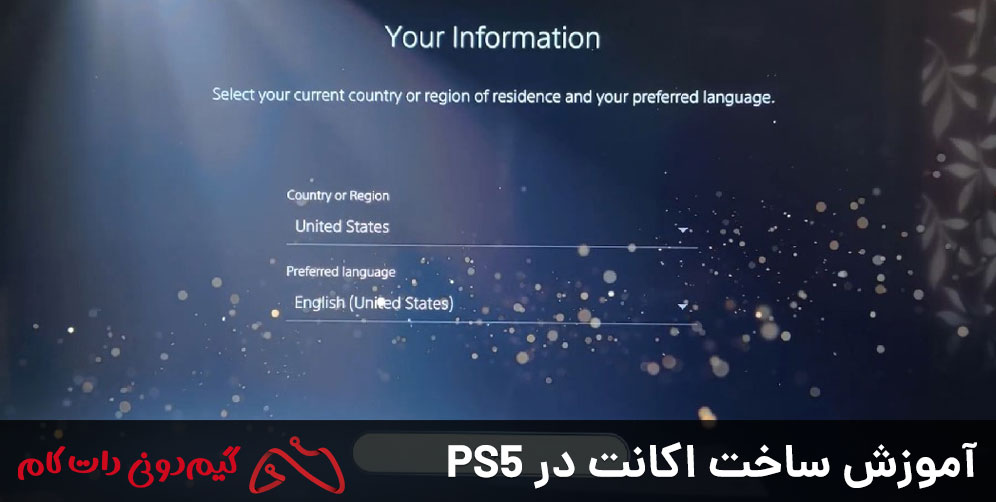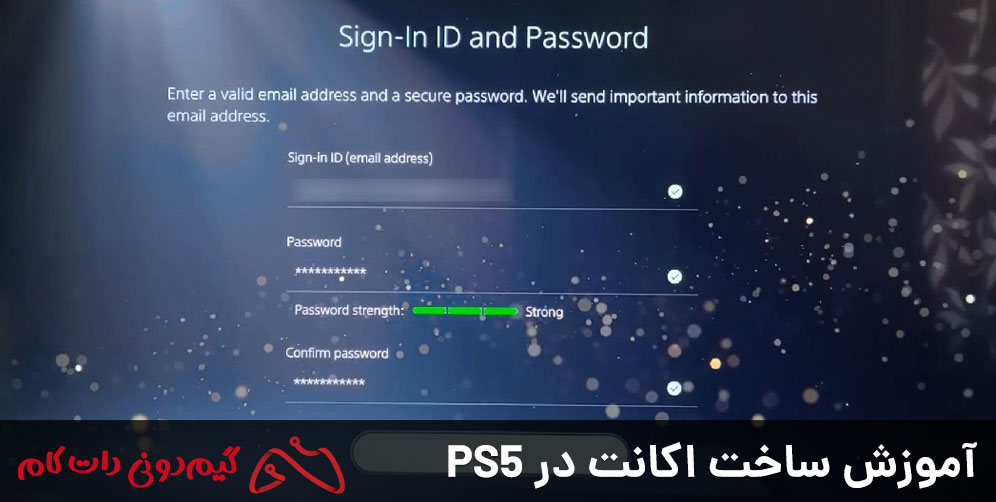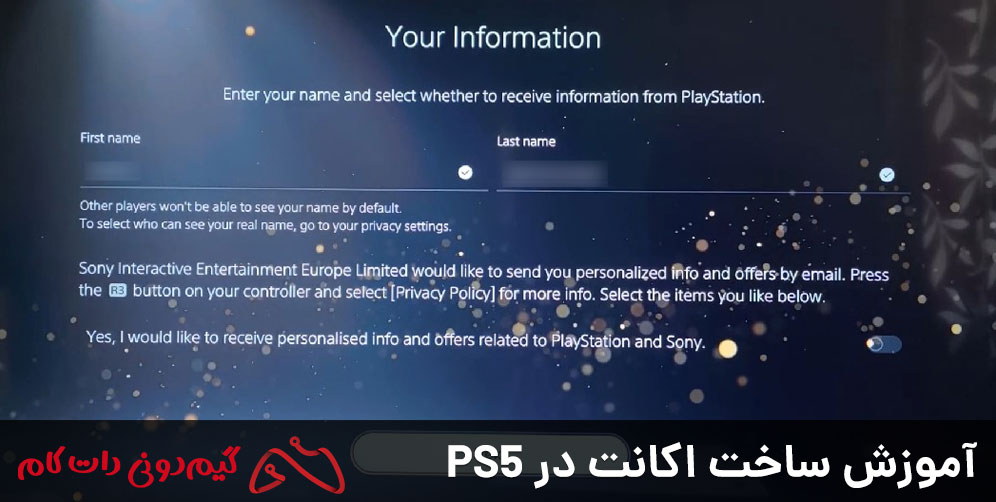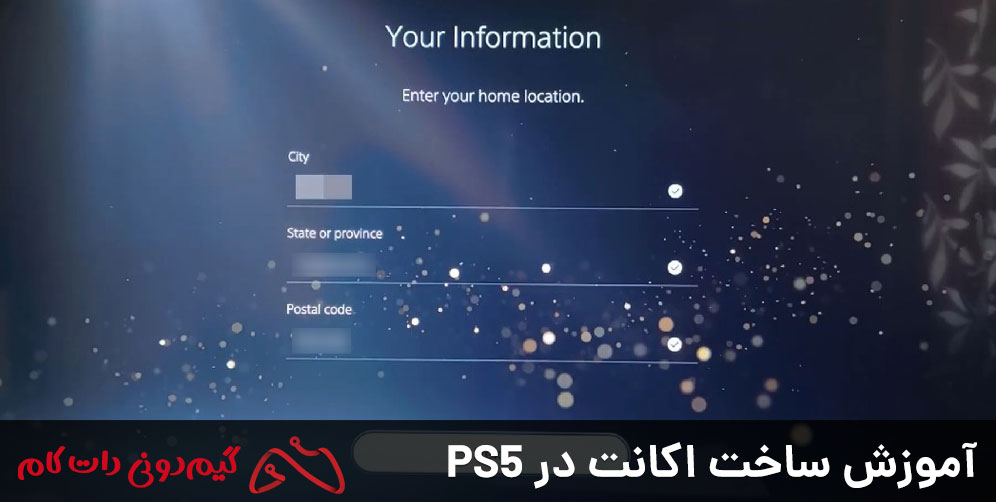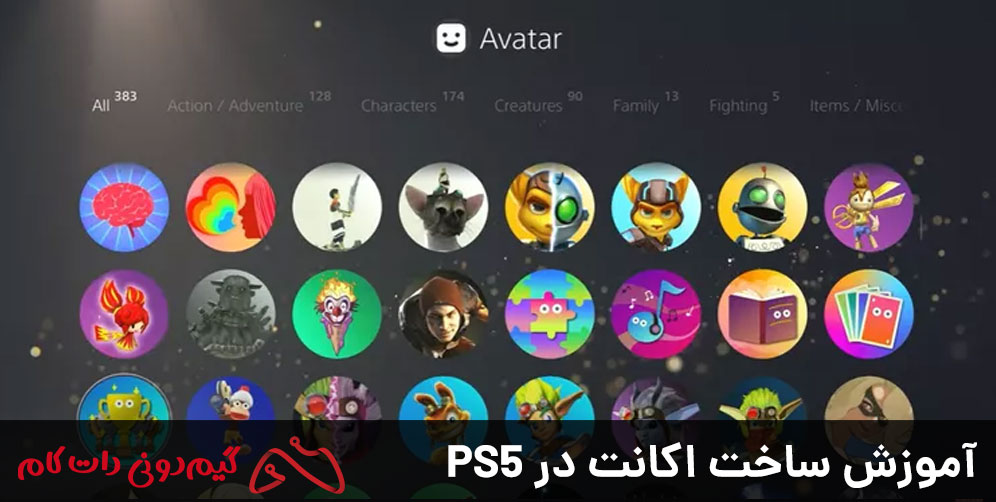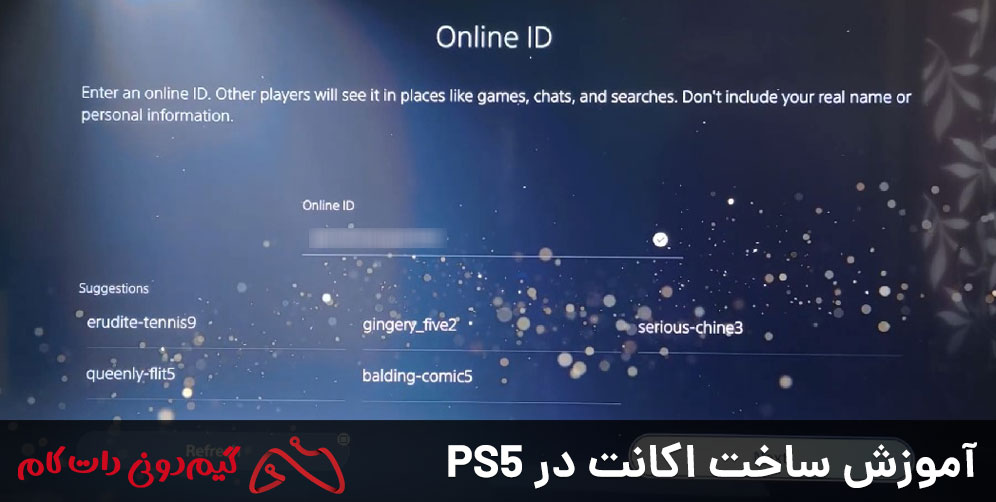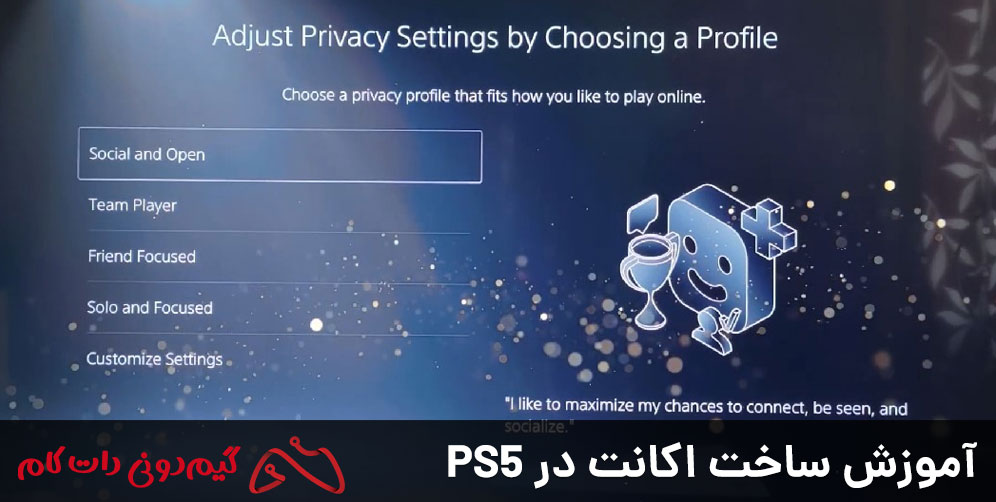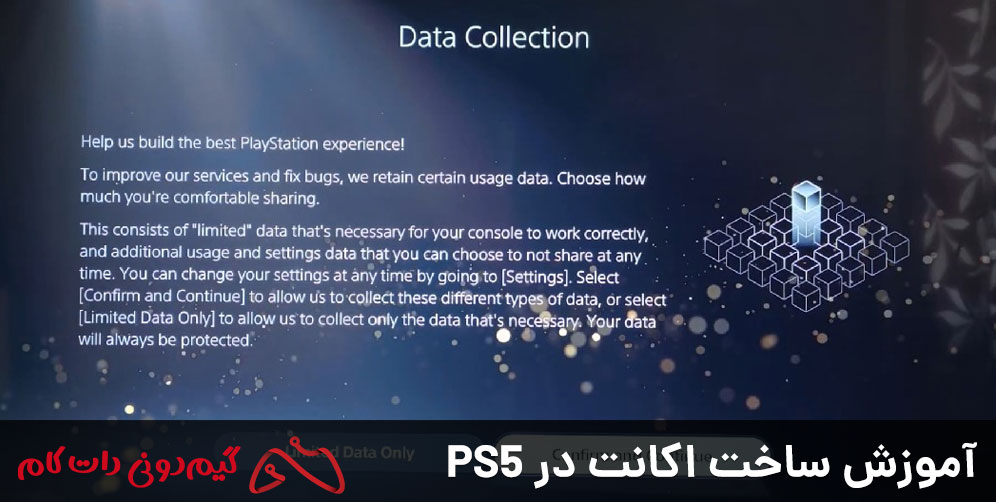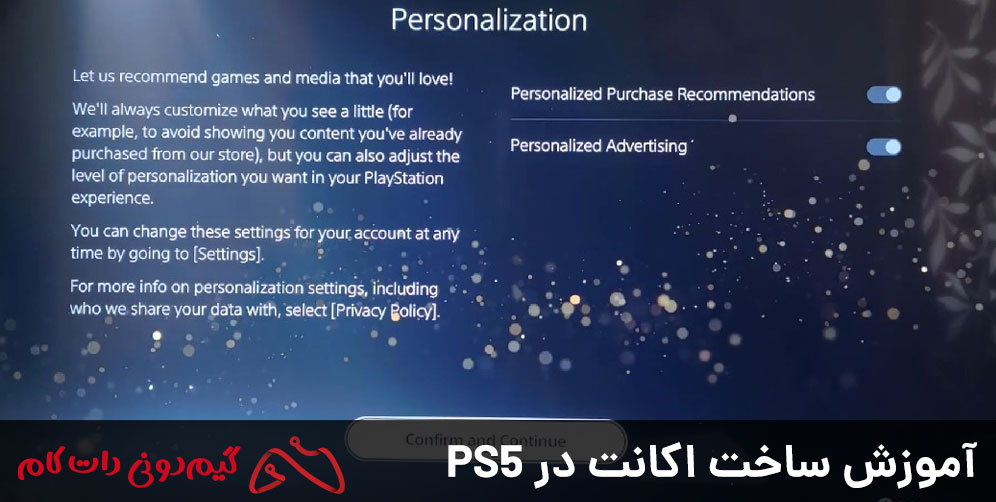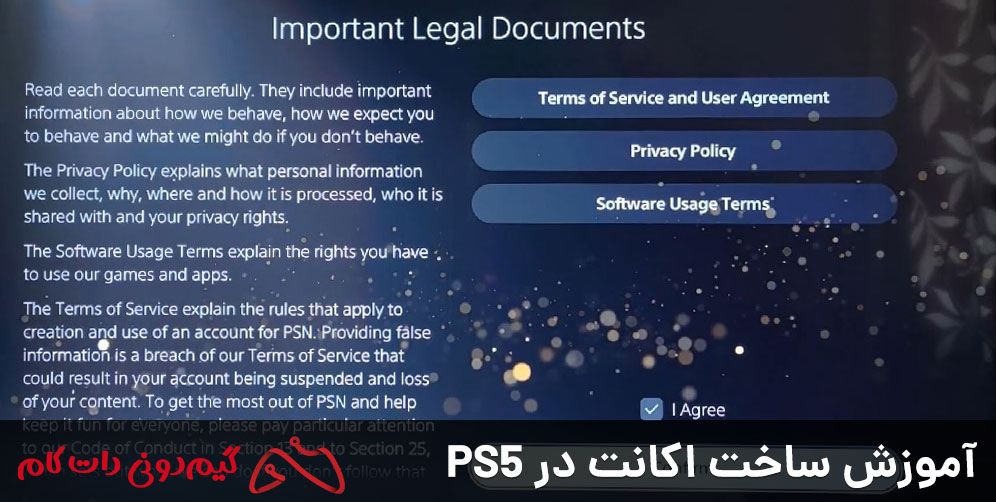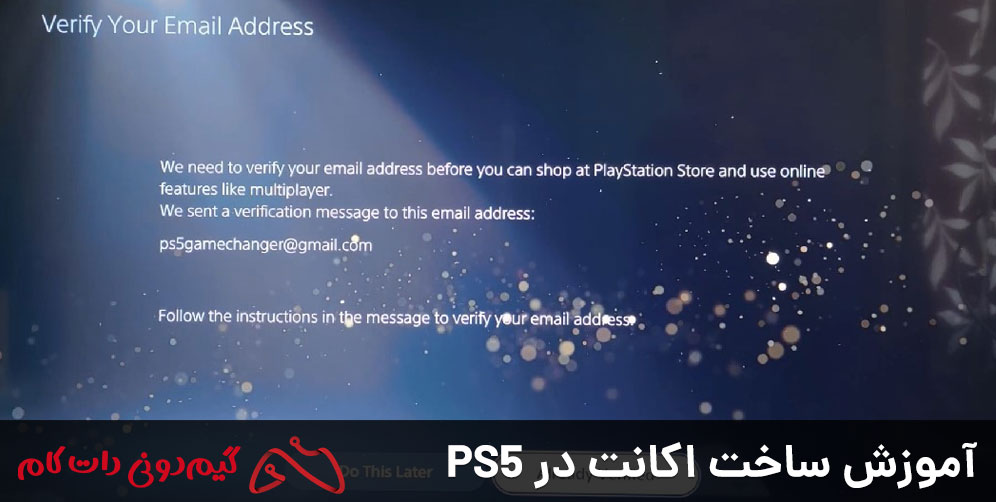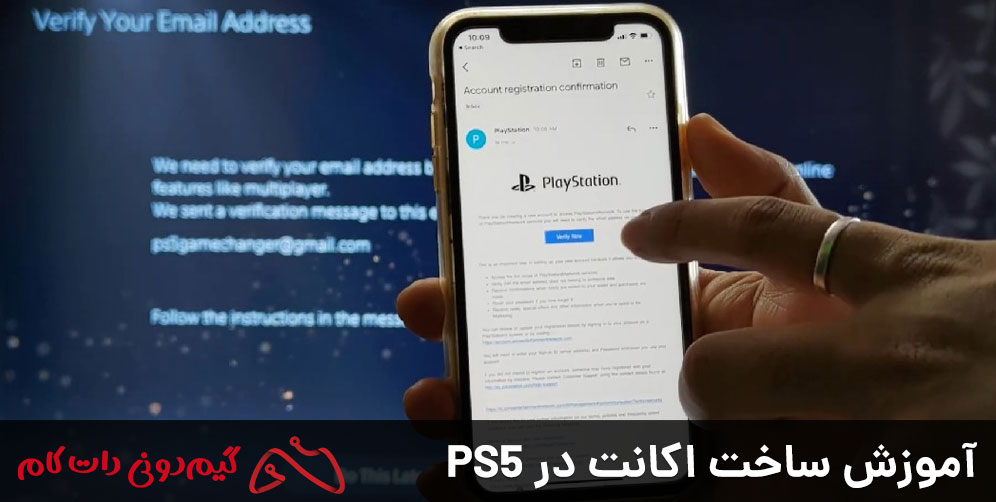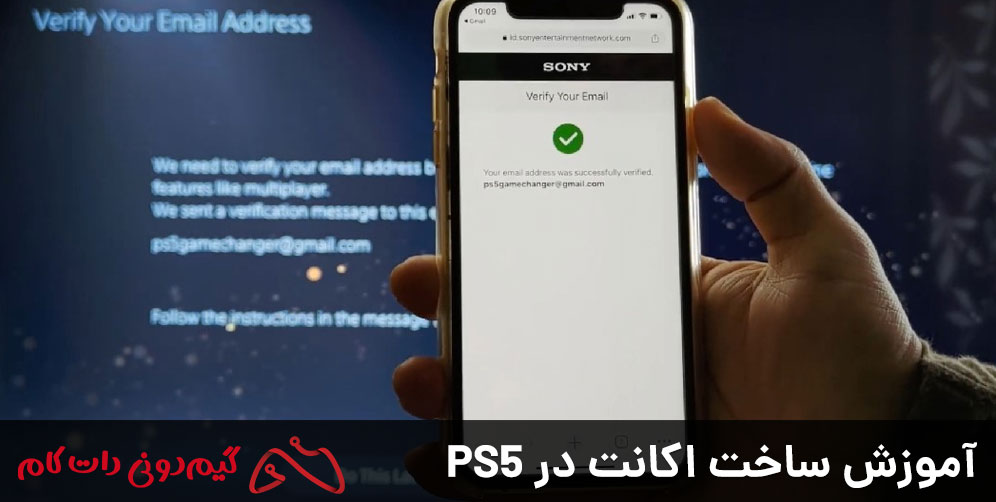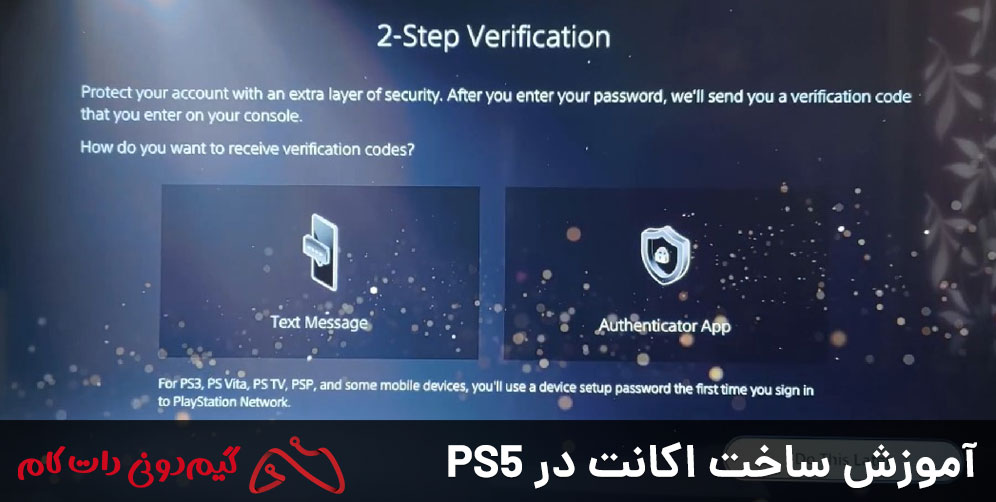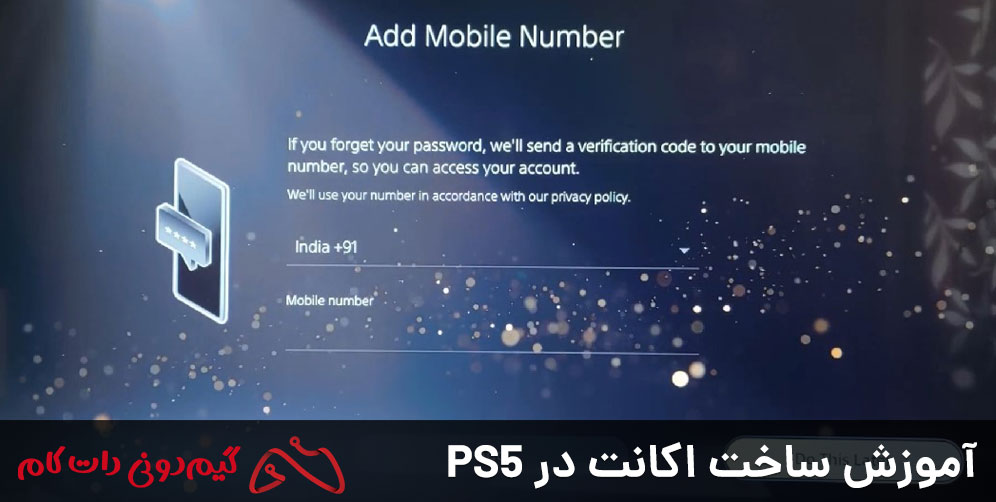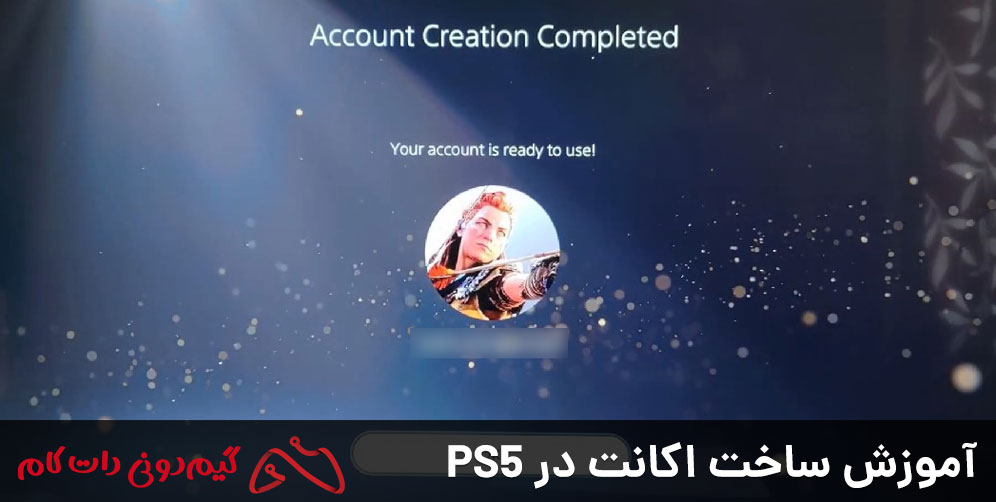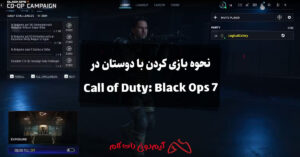برای بهرهمندی کامل از امکانات پلی استیشن 5، داشتن یک اکانت PSN (PlayStation Network) ضروری است. این اکانت به شما امکان میدهد به فروشگاه پلی استیشن، بازیهای آنلاین، و بسیاری از امکانات دیگر دسترسی پیدا کنید. اگر از قبل یک اکانت PSN در پلی استیشن 4 دارید، میتوانید به راحتی آن را به پلی استیشن 5 خود منتقل کنید.
در صورتی که هنوز اکانتی ندارید، میتوانید به سادگی یک اکانت PSN جدید در کنسول پلی استیشن 5 خود بسازید. ایجاد یک اکانت جدید نه تنها دسترسی به بازیها و خدمات آنلاین را فراهم میکند، بلکه به شما اجازه میدهد ریجن دلخواه خود را انتخاب کنید. انتخاب ریجن مناسب به شما امکان میدهد به فروشگاههای خاص منطقهای و محتواهای ویژه آن دسترسی داشته باشید.
در این آموزش از مجله گیم دونی، شما با مراحل دقیق ساخت اکانت PSN در پلی استیشن 5 آشنا خواهید شد و میآموزید چگونه ریجن مورد نظر خود را برای استفاده از خدمات و بازیهای مرتبط با آن انتخاب کنید. این راهنما به شما کمک خواهد کرد تا از تمامی امکانات پلی استیشن 5 به بهترین نحو بهرهمند شوید.
قبل از این که تخصصی وارد موضوع شویم به این نکته اشاره میکنیم که در گیم دونی میتوانید انواع اکانت بازیهای اورجینال کامپیوتر، پلی استیشن 5 و 4 و ایکس باکس و… را خرید و فروش کنید. به عنوان مثال: لینک صفحه خرید و فروش اکانت پلی استیشن
این مطلب شامل این موارد است:
Toggleمراحل ساخت اکانت جدید در PS5:
توجه: در صورتی که نمیخواهید مراحل زیر را طی کنید و اکانت آماده میخواهید به صفحه ساخت اکانت پلی استیشن در گیم دونی مراجعه نمایید.
- بعد از روشن کردن PS5 به صفحه اصلی بروید و “Add User” را انتخاب کنید.

- “Get Started” را انتخاب کنید.

- قوانین و مقررات را بخوانید و سپس اگر میخواهید ادامه دهید، کادر کنار “I Agree” را انتخاب کنید. سپس “Confirm” را انتخاب کنید.

- “Create an Account” را انتخاب کنید.

- در مرحله بعدی، از شما خواسته میشود اطلاعات مختلفی را وارد کنید. این شامل کشور/ریجن، زبان و تاریخ تولد شما است.
- وارد کردن تاریخ تولد در این صفحه – تاریخ تولد را به درستی و به میلادی باید وارد کنید:

- در این صفحه کشور یا ریجن دلخواه خود را انتخاب کنید. در قسمت دوم نیز زبان را میتوانید تغییر دهید.

- وارد کردن تاریخ تولد در این صفحه – تاریخ تولد را به درستی و به میلادی باید وارد کنید:
- در مرحله بعدی آدرس ایمیل خود را وارد کنید و یک رمز عبور برای اکانت PSN خود ایجاد کنید. پس از انجام این کار، “Next” را فشار دهید.

- مراحل بعدی در مورد نام، مکان و آواتار شما میپرسد. پرسشهای روی صفحه را تکمیل کنید و پس از هر کدام “Next” را فشار دهید.
- در این صفحه نام و نام خانوادگی خود را به انگلیسی وارد کنید:

- در این صفحه باید شهر، استان و کد پستی خود را به درستی وارد کنید. برای این کار میتوانید از سایتهای تولیدکننده آدرس فِیک (جعلی) استفاده کنید.

- در این صفحه نیز یک آواتار برای پروفایل خود انتخاب کنید:

- در این صفحه نام و نام خانوادگی خود را به انگلیسی وارد کنید:
- آیدی مورد نظر خود را تایپ کنید و سپس “Next” را فشار دهید.

- توجه: از نام واقعی خود استفاده نکنید! این ID توسط سایر افراد در بازیها، پیامها و سایر موارد دیده میشود.
- در صفحه تنظیمات حریم خصوصی (Privacy)، یکی از پروفایلهای موجود را انتخاب کنید. یا “Customize Settings” را انتخاب کنید تا مواردی مانند اینکه چه کسی میتواند نام واقعی و تصویر پروفایل شما را در نتایج جستجو، درون بازیها و غیره ببیند، تعریف کنید. این تنظیمات به شما اجازه میدهند تا میزان دسترسی دیگران به اطلاعات شخصیتان را کنترل کنید و تجربه بازی دلپذیری را برای خود رقم بزنید.

- گزینههای مختلف برای تنظیم حریم خصوصی در این صفحه:
- اجتماعی و عمومی (Social and Open): این گزینه همانند یک پروفایل عمومی در شبکههای اجتماعی عمل میکند. تمام اطلاعات شما برای همه کاربران پلی استیشن قابل مشاهده خواهد بود. اگر تمایل دارید که فعالیتهای بازی خود را با همه به اشتراک بگذارید، این گزینه مناسب شماست.
- بازیکن تیمی (Team Player): اگر بیشتر به بازیهای گروهی علاقهمند هستید، این گزینه را انتخاب کنید. با انتخاب این گزینه، اطلاعات شما تنها برای اعضای تیمهایی که در آنها حضور دارید قابل مشاهده خواهد بود.
- متمرکز بر دوستان (Friend Focused): اگر دوست دارید با دوستان خود به صورت خصوصی بازی کنید، این گزینه بهترین انتخاب است. شما میتوانید با استفاده از شناسه پلی استیشن (PSN ID) دوستان خود را پیدا کرده و با آنها به بازی بپردازید.
- تنها و متمرکز (Solo and Focused): اگر ترجیح میدهید که اطلاعات شما کاملاً خصوصی باشد، این گزینه را انتخاب کنید. با انتخاب این گزینه، تنها خودتان به اطلاعات حساب کاربریتان دسترسی خواهید داشت.
- تنظیمات سفارشی (Customize Settings): اگر میخواهید کنترل کاملی بر روی حریم خصوصی خود داشته باشید، گزینه تنظیمات سفارشی را انتخاب کنید. در این حالت، شما میتوانید به صورت دقیق مشخص کنید که چه اطلاعاتی از شما برای سایر کاربران قابل مشاهده باشد.
- در نهایت پس از انتخاب هر یک از موارد بالا، توضیحات لازم در خصوص هر کدام به شما نمایش داده میشود که لازم است به منظور تایید روی دکمهی Apply کلیک کنید.
- گزینههای مختلف برای تنظیم حریم خصوصی در این صفحه:
- در صفحه جمعآوری دادهها (Data Collection)، از شما پرسیده میشود که آیا سونی میتواند از دادههای استفاده شما برای بهبود خدمات خود استفاده کند. این انتخاب شماست: “Limited Data Only” به معنی “فقط اطلاعات محدود” یا “Confirm and Continue” به معنی تایید و ادامه را انتخاب کنید.

- در این مرحله، سونی از شما میپرسد که آیا میخواهید به آنها اجازه دهید تا با توجه به بازیهایی که انجام میدهید و چیزهایی که دوست دارید، بازیهای جدیدی را به شما پیشنهاد دهند یا نه.دو گزینه پیش روی شماست:
- اولی: پیشنهاد بازیهای شخصیسازی شده: اگر این گزینه را انتخاب کنید، سونی از اطلاعاتی که در مورد شما جمعآوری کرده است استفاده میکند تا بازیهایی که به آنها علاقه دارید را به شما پیشنهاد دهد. مثلاً اگر زیاد بازیهای مسابقهای انجام میدهید، به شما بازیهای مسابقهای جدیدتری پیشنهاد خواهد داد.
- دومی: تبلیغات شخصیسازی شده: با انتخاب این گزینه، تبلیغاتی که در پلی استیشن میبینید، با توجه به علایق شما خواهد بود. مثلاً اگر به بازیهای ورزشی علاقهمند باشید، تبلیغات بازیهای ورزشی بیشتری به شما نشان داده میشود.

- در صفحه اسناد حقوقی مهم (Important Legal Documents)، “I Agree” را علامت بزنید و سپس “Confirm” را انتخاب کنید.

- ایمیل خود را بررسی کنید! یک ایمیل جدید از طرف سونی باید دریافت کرده باشید.

- لینک “Verify Now” را در ایمیل از سونی انتخاب کنید تا حساب خود را تأیید کنید.

- پیام تایید شدن ایمیل:

- لینک “Verify Now” را در ایمیل از سونی انتخاب کنید تا حساب خود را تأیید کنید.
- پلی استیشن به شما پیشنهاد میکند تا برای افزایش امنیت اکانت خود، تنظیمات زیر را انجام دهید:
- تنظیم رمز عبور محلی برای پلی استیشن: با رفتن به مسیر Settings > Users and Accounts > Login Settings > Set a PS5 Login Passcode میتوانید یک رمز عبور جداگانه برای کنسول خود تعیین کنید. این رمز عبور از رمز عبور اصلی اکانت شما متفاوت است و هر بار که میخواهید از کنسول استفاده کنید، باید آن را وارد کنید. با این کار از دسترسی افراد دیگر به بازیها و اطلاعات شما جلوگیری میشود.
- تنظیم رمز عبور برای خریدها: برای محافظت از موجودی گیفت کارت خود، میتوانید با رفتن به مسیر Settings > Users and Accounts > Account > Payment and Subscriptions > Purchase Settings یک رمز عبور جداگانه برای خریدها تعیین کنید. این رمز عبور از رمز عبور اصلی اکانت و رمز عبور محلی متفاوت است و هر بار که میخواهید خریدی انجام دهید، از شما خواسته میشود آن را وارد کنید.
بر روی دکمه OK کلیک کنید تا به مرحله بعد بروید.

- اگر میخواهید احراز هویت دو مرحلهای را فعال کنید، “Text Message” یا “Authenticator App” را انتخاب کنید. یا “Do This Later” را انتخاب کنید.

- با انتخاب گزینه Text Message برای هر بار ورود به اکانت یک پیامک به شماره موبایل شما ارسال میشود.
- با انتخاب گزینه Authenticator App نیاز به نصب اپلیکیشن Authenticator App که مربوط به گوگل است از پلی استور یا اپ استور دارید.
- در کل توصیه میشود احراز هویت دو مرحلهای را فعال کنید تا امنیت اکانت افزایش پیدا کند.
- در مرحله بعد که اختیاری است، یک شماره تلفن به حساب خود اضافه کنید که سونی میتواند از آن برای کمک به شما در بازنشانی حساب خود در صورت ناتوانی در دسترسی به آن استفاده کند. برای رد کردن این مرحله، “Do This Later” را انتخاب کنید.

- در نهایت، “OK” را انتخاب کنید. تمام شد! شما یک حساب پلی استیشن ساختهاید!

سوالات متداول در مورد ساخت اکانت در PS5
چرا ساخت اکانت پلی استیشن ضروری است؟
برای استفاده از تمام امکانات کنسول پلی استیشن 5، از جمله بازیهای آنلاین، دسترسی به فروشگاه پلی استیشن و ذخیره پیشرفت بازیها، داشتن یک اکانت پلی استیشن (PSN) الزامی است.
برای ساخت اکانت به چه چیزهایی نیاز دارم؟
- یک کنسول پلی استیشن 5 یا 4 یا یک دستگاه متصل به اینترنت (مانند کامپیوتر، تلفن همراه)
- یک آدرس ایمیل معتبر
- اطلاعات شخصی مانند نام، نام خانوادگی، تاریخ تولد و کشور
آیا میتوانم از یک اکانت پلی استیشن در چند کنسول استفاده کنم؟
بله، میتوانید از یک اکانت پلی استیشن در چند کنسول همچون PS5 و PS5 PRO و یا حتی PS4 استفاده کنید. اما توجه داشته باشید که پیشرفت بازیها و ذخیرهها به صورت جداگانه برای هر کنسول ذخیره میشود.
اگر رمز عبور خود را فراموش کنم چه باید بکنم؟
برای بازیابی رمز عبور، میتوانید از طریق وبسایت پلی استیشن یا اپلیکیشن موبایل آن اقدام کنید. در این بخش، معمولاً از شما خواسته میشود اطلاعاتی مانند آدرس ایمیل یا شماره تلفن همراه خود را وارد کنید تا رمز عبور جدید برای شما ارسال شود.
آیا میتوانم اکانت خود را حذف کنم؟
بله، میتوانید اکانت پلی استیشن خود را حذف کنید. برای این کار، باید وارد تنظیمات اکانت خود شوید و گزینه حذف اکانت را انتخاب کنید. توجه داشته باشید که با حذف اکانت، تمام اطلاعات و پیشرفتهای شما در بازیها حذف خواهد شد.
آیا میتوانم ریجن اکانت خود را تغییر دهم؟
تغییر ریجن اکانت پلی استیشن پس از ساخت، امکانپذیر نیست. بنابراین، هنگام ساخت اکانت، ریجن مورد نظر خود را با دقت انتخاب کنید.